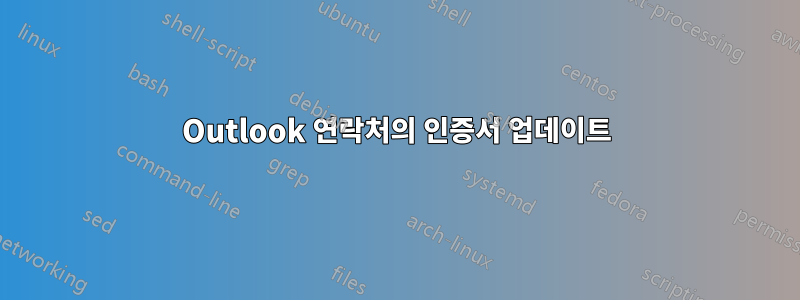
Outlook 연락처의 암호화 보안을 업데이트하려면 어떻게 해야 하나요?
이미 만료된 인증서를 사용하여 내 연락처에 있는 누군가로부터 업데이트된 인증서로 서명된 이메일을 받았습니다.
만약 내가회신하다해당 이메일에 대한 답장을 암호화하면 작동합니다. 그러나 동일한 연락처로 새 이메일을 보내려고 하면 작동하지 않습니다.
연락처에서 새 이메일의 보낸 사람: 필드를 마우스 오른쪽 버튼으로 클릭하고 연락처에 추가를 선택하면, 즉 새 인증서를 사용하여 완전히 새로운 연락처 레코드를 생성하려고 하면 새 연락처가 생성되지 않습니다. 단지 이전의 만료된 인증서와 함께 이전 연락처 기록을 불러올 뿐입니다.
답변1
최신 Outlook 버전(2016/365)에는 연락처를 새 인증서로 업데이트하는 옵션이 더 이상 존재하지 않습니다. 이는 2007/2010/2013년에 사용 가능했습니다.
이전 인증서가 포함된 연락처를 삭제한 다음 연락처를 새로 추가해야 합니다.
답변2
보낸 사람 이름 위로 마우스를 이동하고 팝업 오른쪽에 있는 옵션 버튼을 선택한 다음 연락처에 추가하세요. Outlook에서는 기존 연락처에 추가하라는 메시지를 표시하므로 이미 가지고 있는 연락처를 선택하기만 하면 됩니다. 그러면 변경된 모든 정보(이 경우 인증서)가 업데이트됩니다. 나는 당신을 좋아합니다. 이 문제를 알아내는 데 오랜 시간이 걸렸습니다.
답변3
Outlook 2013에서는 약간 복잡합니다.
먼저 이메일에서 새 인증서를 내보냅니다. 인증서 아이콘을 클릭하고 을 클릭한 후 Details하단 보안 레이어를 강조 표시하고 을 클릭한 View Details후 탭 View Certificate으로 변경 Details하고 을 클릭하면 됩니다 Copy to File. 그런 다음 마법사를 실행할 수 있습니다 Export Certificate.
완료되면 모든 창을 닫고 주소록에 있는 연락처를 엽니다. Certificates현재 연락처에 첨부된 모든 인증서를 보려면 아이콘을 클릭하세요 . 오른쪽에서 Import방금 생성한 파일을 클릭하고 선택합니다.
가져온 후에는 새 항목을 강조 표시하고 을 클릭할 수 있습니다 Set as Default. 여전히 문제가 있는 경우 Remove이전 인증서를 사용할 수 있지만 그렇게 하면 이전 이메일을 확인할 수 없게 됩니다.
답변4
Office 2016의 NMCI 구성에서 효과가 있었던 방법은 다음과 같습니다.
자체 창에서 이메일을 열고 보낸 사람을 마우스 오른쪽 버튼으로 클릭한 후 Outlook 속성 열기(GAL(전체 주소 목록) 버전의 연락처 카드인 것 같습니다)를 선택합니다. 연락처에 추가를 클릭합니다(로컬 Outlook 카드가 열립니다). 저장 후 닫기를 클릭하세요. "연락처 카드 복제" 대화 상자가 열립니다. 업데이트를 클릭한 다음 확인을 클릭하세요. 여기에서 이전 권장 사항을 시도하는 동안 이전에 해당 연락처에 대한 인증서를 삭제했지만 그렇지 않으면 작동할 수도 있습니다. (여기에 제시된 다른 옵션을 사용하여 전체 연락처를 삭제하고 싶지 않았습니다. 왜냐하면 여기에 없는 정보를 추가했기 때문입니다. 우리 GAL). 건배!


